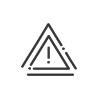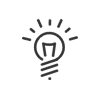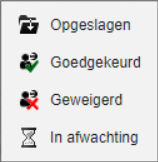Aanwezigheidsscherm
U kunt boekingen weergeven, wijzigen, verwijderen of toevoegen voor werknemers van het Kelio-systeem. Hiervoor klikt u op Tijden & Activiteiten > Beheren > Beheren > Aanwezigheid, vervolgens opent u de lijst met werknemers en selecteert u de gewenste werknemer.
U kunt:
•de boekingen/aanwezigheidsmeldingen van de week bekijken
•de boekingen/aanwezigheidsmeldingen van de periode bekijken
•de boekingen/aanwezigheidsmeldingen gegroepeerd bekijken
U vindt in dit scherm alle boekingen/meldingen die de werknemer heeft geklokt of die zijn aangemaakt door een systeemgebruiker. U kunt direct een andere werknemer selecteren in het dropdownmenu onderaan het scherm of met de pijltjes rechts en links van het scherm.
In dit scherm zult u verschillende kolommen vinden:
 Week
Week
U kunt in deze kolom het weeknummer terugvinden, de data van de week alsook de afkorting van het uurrooster dat aan de geselecteerde werknemer werd toegewezen. Dankzij de pijltjes kunt u snel van week veranderen. Het systeem gaat rechtstreeks naar de lopende week, maar u kunt enkele weken teruggaan met de verticale scrollbalk. Wanneer u op een van de selectievakken klikt, wordt het selectievak Rooster weergegeven onder aan het scherm en u hebt dan de mogelijkheid om: 1.Het dagrooster voor deze dag weer te geven en te wijzigen met behulp van het dropdownmenu of door te klikken op 2.Wijzig de IN en UIT-tijden van werkperiodes of voeg ze toe (aanmaken van extra werkperiodes). 3.De Theoretische tijd van de dag verlagen of verhogen met de pijlen. 4.De Theoretische tijd van de dag forceren door het corresponderende selectievak aan te vinken en een bepaald aantal uren te kiezen. 5.Een opmerking plaatsen in het tabblad opmerking bij het rooster (geef bijvoorbeeld informatie over een post, een bezoek van een onderhoudsploeg, enz.) |
 Aanwezigheid
Aanwezigheid
Hier vindt u een personaliseerbaar aanwezigheidsbord waarin de verschillende Aankomsten en Vertrekken, aanwezigheidsmeldingen en declaraties van aanwezigheidstijden van de werknemer gedurende de periode verschijnen. Bepaalde aanwezigheden verschijnen met het logo Een aanwezigheid wijzigen: Een aanwezigheid kan worden gewijzigd door rechtstreeks op de te wijzigen aanwezigheid te klikken en vervolgens de nieuwe tijd in te voeren of deze te selecteren door te klikken op U moet dezelfde procedure volgen als voor de andere schermen: 1.Selecteer de te wijzigen aanwezigheid en voer vervolgens de nieuwe tijd/duur in of klik op 2.Geef de boekingsduur en eventueel de geboekte reden voor het werkbezoek of pauzes in. 3.Opslaan en vervolgens Sluiten. De wijziging van een aanwezigheid wordt weergegeven door het symbool Klik op •Gewijzigde boekingen •Werkelijke boekingen •Berekende boekingen •Werkperiodes •Terminal Zo kunt u bijvoorbeeld eenvoudig de werkperiodes en uitgevoerde boekingen vergelijken.
|
 Afwezigheden/dienstreizen
Afwezigheden/dienstreizen
In deze kolom kunt u de afkorting van de reden zijn als de werknemer afwezig is of op werkbezoek vertrokken. Als u er met de muis over gaat, verkrijgt u meer informatie over het element. Als u op de reden klikt, wordt het tabblad Afwezigheden/dienstreizen onderaan het scherm geopend. U zult dan toegang hebben tot meer details met betrekking tot de reden, de periode, de invoermodus en u zult de gevalideerde, geweigerde of afwezigheidsaanvragen in behandeling kunnen raadplegen. Dit scherm bevat de elementen van de afwezigheidskalender. |
 Resultaten
Resultaten
De kolommen Totaal (theoretisch/effectief) en Balans geven u de waarden van de verschillende tellers die werden aangemaakt in het systeem volgens het rooster van elke dag. Dit kunt u weergeven: •Theor: theoretische tijd van deze dag, •Effectief: aanwezigheidstijd op de werkplek (+ effectieve afwezigheden), •Betaald: de betaalde tijd van elke dag (verschillend van de effectieve tijd bij afwezigheid, de betaalde pauze, de feestdag ...), •Normaal: de betaalde tijd min eventuele overuren en/of speciale uren van de dag, indien van toepassing, •Balans dag: dagelijks verschil tussen de theoretische tijd en de betaalde tijd van de werknemer, •Balans totaal: totale verschil tussen de theoretische tijd en de betaalde tijd. Al deze tellers worden berekend volgens de instellingen die gedaan zijn in het dagrooster. U kunt er nieuwe aanmaken als u dat wilt (totaal overuren, premies, afwezigheidstotaal enz.).
Met de knop Een regel voor weergave per criterium kan worden ingesteld om automatisch resultaten te verkrijgen die relevant zijn en aangepast aan de werknemer die wordt beheerd. Bijvoorbeeld, voor een werknemer in jaarplanning verschijnen zijn jaarlijkse resultaten; voor een kaderlid met dagforfait wordt het aantal gewerkte dagen weergegeven. Hiervoor hoeft u slechts personalisaties volgens 4 criteria aan te maken: •Aanwezigheidsregistratiemodus •Uurcontract •Werkcyclus •Selectievelden Voor elk weergavecriterium kunt u verschillende personalisaties toevoegen volgens uw behoeften. Bij een weergave in gegroepeerde modus of als de werknemer aan geen enkel criterium van de weergaveregel voldoet, is de standaardpersonalisatie van toepassing.
|
 Informatie
Informatie
In de kolom Door gewoon op het pictogram te klikken krijgt u details van het incident (type van onregelmatigheid ...) of de gebeurtenis (de duur van een afwezigheid, het type van premie ...). U kunt de weer te geven informatie kiezen met behulp van de knop |
 Opmerking
Opmerking
In deze kolom kunt u een opmerking over de dag toevoegen en/of de opmerking weergeven die afkomstig is uit een aanwezigheidsdeclaratie. U hoeft alleen maar op de knop
|
Onder deze kolommen vindt u verschillende tabbladen die actief worden wanneer u klikt op een aanwezigheidsonderdeel. U kunt de details ervan zo weergeven zonder van scherm te wisselen. Deze sneltoetsen zijn beschikbaar voor:
Met dit tabblad kan een detail van het rooster worden verkregen en kan het rooster indien nodig worden gewijzigd op dezelfde manier als vanuit Roosters. |
Met dit tabblad kunt u een afwezigheidsreden aanmaken, wijzigen, verwijderen of weergeven op dezelfde manier als vanuit Afwezigheden / Werkbezoeken. |
Met dit tabblad kunt u een kostenplaats of een client aanmaken, wijzigen, verwijderen of weergeven op dezelfde manier als vanuit Activiteiten. |
Met dit tabblad kunt u het geprogrammeerde thuiswerken evenals de huidige aanvragen aanmaken, wijzigen, verwijderen of weergeven. 1.Ga op de dag staan waarvoor een nieuw thuiswerkenbestand moet worden aangemaakt. Thuiswerkenbestand2.Klik op 3.Selecteer in de dropdownlijst de reden die u wilt toewijzen. 4.Geef aan wanneer het thuiswerken begint en wanneer dit eindigt. 5.Met Terugkeren naar reden van thuiswerken uit de thuiswerkcyclus kunt u de standaardreden opnieuw instellen wanneer een reden bij uitzondering is toegewezen. Thuiswerkaanvraag6.U geeft de aanvragen in de geselecteerde statussen uitsluitend weer voor de geselecteerde dag. 7.Een herinneringsmail naar de goedkeurder(s) sturen om de betrokken personen te waarschuwen in het geval ze dit zijn vergeten. 8.Als goedkeurder kunt u de aanvraag rechtstreeks goedkeuren/weigeren op dit scherm door de status in het dropdownmenu te selecteren. 9.Opslaan. |
Met dit tabblad kunt u een onregelmatigheid goedkeuren of een melding doen op dezelfde manier als vanuit Toezicht houden. |
Met dit tabblad krijgt u inzicht in de berekening van de pauzetijden wanneer een bereik Pauze is ingesteld in het dagrooster. |
Met dit tabblad kunt u een bijtel./aftrek aanmaken, wijzigen, verwijderen of weergeven op dezelfde manier als vanuit Geavanceerde functies. |
Uitvoeren teller overdrachtenDit tabblad toont de overdrachtsbestanden die zijn uitgevoerd op een dag. De uitvoeringswaarden kunnen geval per geval aangepast worden. De waarden van het bestand kunnen afzonderlijk veranderd worden met de knop Verwerken. Een aangepast bestand wordt aangeduid met een Bij een fout kunt u met de knop Standaardwaarden teruggaan naar de oorspronkelijke berekening. Aanvragen teller overdrachtDit tabblad toont de overdrachtsbestanden van account die door de werknemer zijn aangevraagd op de geselecteerde dag, met de details per bestand en het symbool dat overeenkomt met de status.
|
Dit tabblad toont de regels/ uitbreidingen die zijn uitgevoerd op de geselecteerde dag, met de details per bestand en het symbool dat overeenkomt met de status. Deze functie laat een gebruiker toe om snel de behandelde dagen te onderscheiden van de onbehandelde dagen. Deze weergavefunctie is activeerbaar per regel. Het aanmaken/wijzigen van een regel wordt uitgevoerd in het menu Regels / uitbreidingen, voorbehouden aan de Kelio-adviseurs. U kunt de open regel dan ‘controleren’ met de knop Controleren. Diverse informatie is via dit scherm toegankelijk: •De Omschrijving van de regel om deze beter te begrijpen. •Het Detail van de regel, dit wil zeggen de uitgevoerde berekening. •Met een klik op de knop
Er zijn dus 4 mogelijkheden: • • • • |
Door te klikken op het tabblad Periode in het aanwezigheidsscherm kunt u overschakelen naar het wekelijkse overzicht op een scherm dat alle aanwezigheden van de betreffende periode weergeeft. Deze periode komt standaard overeen met de betaalperiode van de werknemer.
U kunt de periode aanpassen met behulp van de pijltjes aan de linkerkant van het scherm of door de weergave van datum tot datum te selecteren. In dit geval kunt u maximaal 35 dagen weergeven.
U kunt rechtstreeks een andere werknemer kiezen uit het dropdownmenu onderaan het scherm of door te klikken op de blauwe pijlen ![]() .
.
Vanaf dit scherm krijgt u toegang tot dezelfde functies als in het scherm met de wekelijkse aanwezigheden (zie het tabblad Week).
De totalen in het blauw onderaan het scherm stemmen overeen met de weergegeven periodetotalen (betaalperiode of periode tussen twee data).
Personalisatie aanwezigheidsweergave
Als u op het symbool ![]() klikt, kunt u uw aanwezigheidsscherm personaliseren om al dan niet het volgende weer te geven:
klikt, kunt u uw aanwezigheidsscherm personaliseren om al dan niet het volgende weer te geven:
•het icoon dat weergeeft of er een aanwezigheid is aangepast,
•het icoon dat weergeeft of het om een OTA-boeking gaat,
•het icoon dat weergeeft of het om een automatische aanwezigheid gaat,
•het icoon dat weergeeft of het om een manuele aanwezigheid gaat,
•het icoon dat weergeeft of het om een aanwezigheid op de terminal gaat,
•de tijd van de automatische aanwezigheden, enz.